Atlikite išsamų virusų ir kenkėjiškų programų nuskaitymą
- Failo libScePad.dll gali dingti arba jis gali būti sugadintas dėl sugadintos „Windows“ arba įrenginyje įdiegtų klaidingų programų.
- Kartais antivirusinė programinė įranga gali pašalinti šiuos failus, jei jie aptinkami kaip grėsmė.
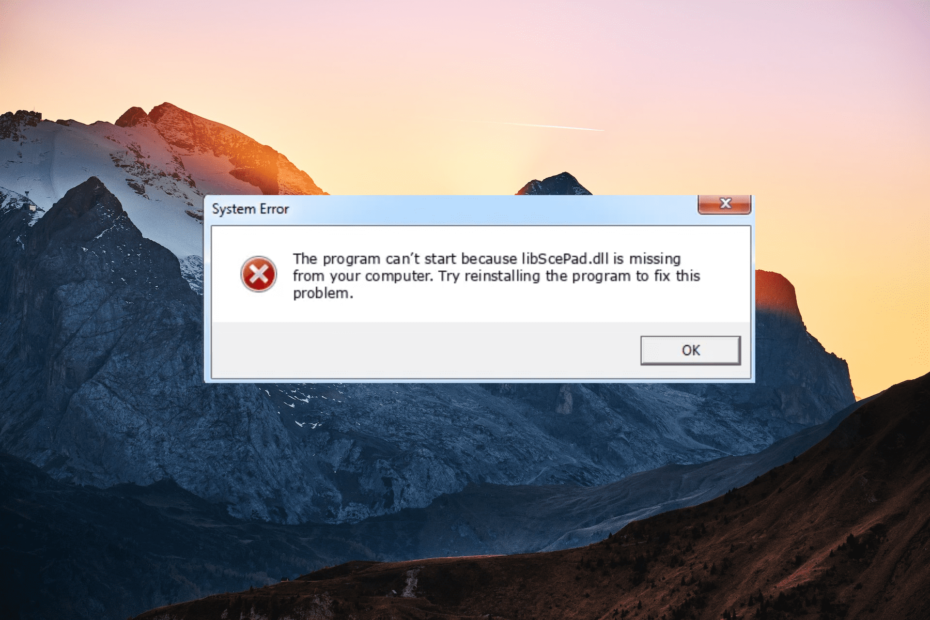
XĮDIEGTI PASPUSTELĖT ATSISIUNČIŲ FAILĄ
- Atsisiųskite ir įdiekite „Fortect“. savo kompiuteryje.
- Paleiskite įrankį ir Pradėkite nuskaitymą Norėdami rasti DLL failus, kurie gali sukelti kompiuterio problemų.
- Dešiniuoju pelės mygtuku spustelėkite Pradėti remontą pakeisti sugedusius DLL darbinėmis versijomis.
- Fortect atsisiuntė 0 skaitytojų šį mėnesį.
Failas libScePad.dll paprastai įdiegiamas kartu su programine įranga ar žaidimu, kuriems jo reikia, ir jis nėra įtrauktas į standartinį „Windows“ diegimą. Kai kurios pažangios programinės įrangos programos ir vaizdo žaidimai naudoja libscepad.dll, kad pasiektų tam tikras „Windows“ teikiamas API funkcijas.
Jei gaunate klaidos pranešimą Trūksta libScePad.dll, tai rodo, kad Trūksta DLL failo arba pažeistas „Windows“ arba programos aplankas. Šiame straipsnyje pateikiamas patikimas pažangus DLL taisymo įrankis ir keli kiti neautomatiniai klaidos sprendimo būdai.
Kodėl gaunu libScePad.dll klaidą?
Trūksta libScePad.dll klaida gali atsirasti dėl kelių priežasčių, įskaitant:
- kenkėjiškų programų infekcija – Kenkėjiškų programų ar virusų infekcijos gali sugadinti arba ištrinti failus iš jūsų kompiuterio.
- Atsitiktinis ištrynimas – Šią klaidą taip pat gali sukelti ištrynus failą arba pašalinus su juo susietą programą.
- Pasenusios tvarkyklės - Turėdamas pasenusios arba sugadintos įrenginių tvarkyklės jūsų kompiuteryje taip pat gali sukelti šią klaidą.
- Registro klaidos - Registro klaidos arba neteisingi įrašai, susiję su libscepad.dll failu, taip pat gali būti priežastis.
- Kietojo disko klaidos - Dėl standžiojo disko klaidų ar gedimų failas gali būti sugadintas arba sugadintas ir gali atsirasti klaida.
Kaip ištaisyti trūkstamą libScePad.dll klaidą?
Galite išbandyti keletą būtinų sprendimų, įskaitant:
- Atnaujinkite „Windows“:„Windows“ atnaujinimas į naujausią versiją gali išspręsti trūkstamą libScePad.dll klaidą, kurią gali sukelti pasenusi operacinė sistema.
- Iš naujo įdiekite programą: Iš naujo įdiegus programą ar žaidimą, kuris generuoja klaidą, problema gali būti išspręsta.
„LibScePad.dll“ failas yra 64 bitų DLL failas, susietas su „Pad for Windows“ (DLL), kurį sukūrė „Sony Computer Entertainment Inc. Tam tikroms programoms ar žaidimams gali reikėti tinkamai veikti libScePad.dll failą.
Jei tai Trūksta DLL failo, galite susidurti su įvairiomis klaidomis bandydami paleisti programą ar žaidimą. Susidūrus su tokiomis situacijomis, rekomenduojama pasitelkti a DLL taisymo įrankis. Siūlome naudoti specialų įrankį, nes jis gali veiksmingai pataisyti sugadintus arba trūkstamus DLL failus.
Nors jis yra veiksmingiausias dirbant su „Windows“ sukurtais DLL, jis vis tiek yra puikus sprendimas trūkstamai libScePad.dll klaidai ištaisyti. Taip yra dėl jo gebėjimo išspręsti suderinamumo problemas, kurios gali sukelti klaidą.
2. Iš naujo užregistruokite DLL failą rankiniu būdu
- Paspauskite Windows + R Norėdami atidaryti komandą Vykdyti, įveskite cmd, ir paspauskite Ctrl + Shift + Įeikite kad atidarytumėte komandų eilutę administratoriaus režimu.

- Spustelėkite Taip į UAC raginimą.
- Įveskite šią komandą ir paspauskite Įeikite:
regsvr32 libscepad.dll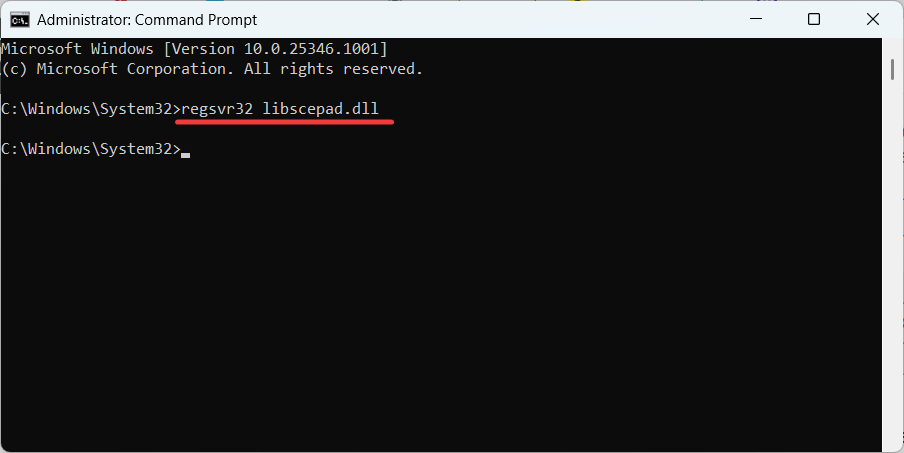
- Iš naujo paleiskite kompiuterį, kad išsaugotumėte pakeitimus.
3. Paleiskite visą virusų nuskaitymą
- Paspauskite Pradėti mygtuką, įveskite „Windows“ sauga „Windows“ paieškoje ir paieškos rezultate pasirinkite „Windows“ saugos programą.

- Ant „Windows“ sauga programą, eikite į Apsauga nuo virusų ir grėsmių skyrių ir spustelėkite Nuskaitymo parinktys dešiniajame skydelyje.
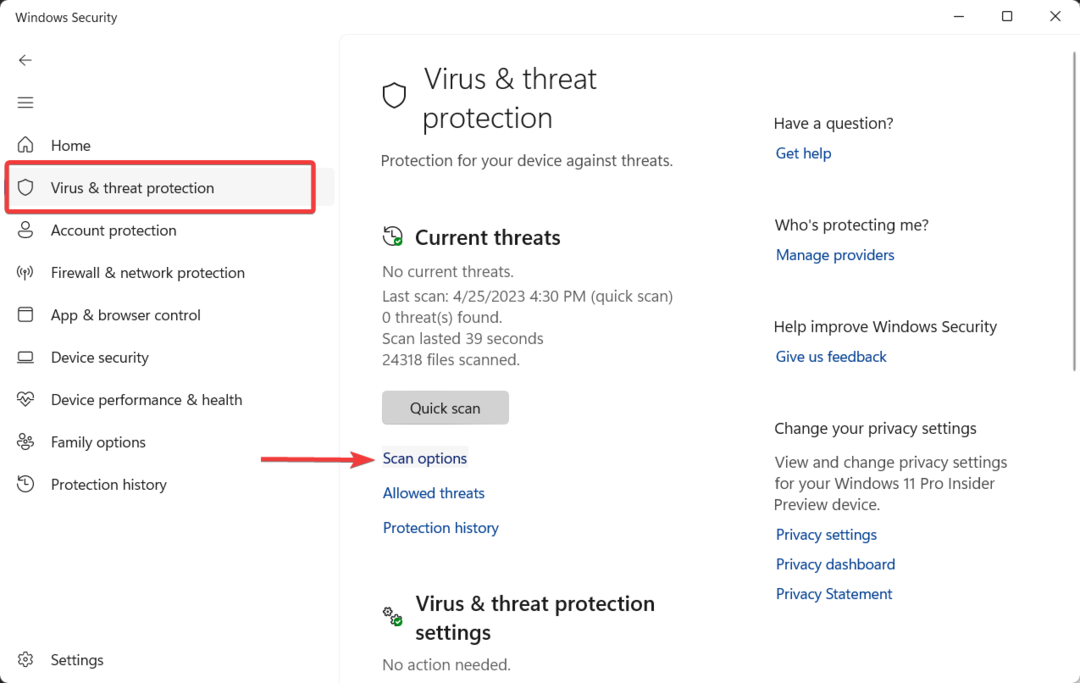
- Puslapyje Nuskaitymo parinktys pasirinkite Pilnas skenavimas ir spustelėkite Skenuoti dabar Norėdami atlikti gilų kompiuterio nuskaitymą.
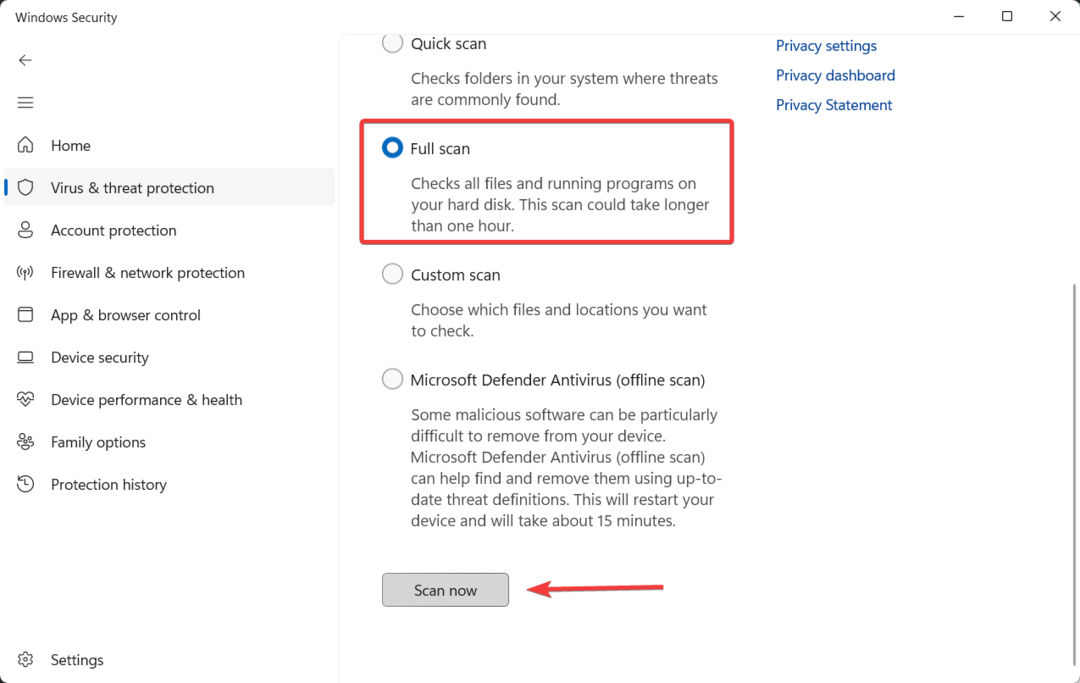
- Baigus nuskaitymą, iš naujo paleiskite kompiuterį.
Yra alternatyvus būdas nuskaityti savo kompiuterį, ar nėra įvairių kenkėjiškų programų, ir efektyviai jį sunaikinti veiksmingos antivirusinės priemonės.
Naudojant tokią programinę įrangą, labiau tikėtina, kad jūsų OS aptiks pavojingą kenkėjišką programą ir pašalins ją visam laikui. Tokiu būdu ši DLL problema bus galutinai išspręsta.
4. Atnaujinkite įrenginių tvarkykles
- Dešiniuoju pelės mygtuku spustelėkite Windows piktogramą ir pasirinkite Įrenginių tvarkytuvė iš kontekstinio meniu.
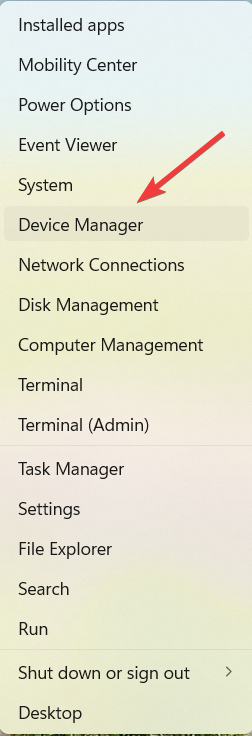
- Ieškokite bet kokių įrenginių Įrenginių tvarkytuvė su geltonu šauktuku arba raudonu X šalia jų.
- Dešiniuoju pelės mygtuku spustelėkite tvarkyklę ir pasirinkite Atnaujinti tvarkyklę.
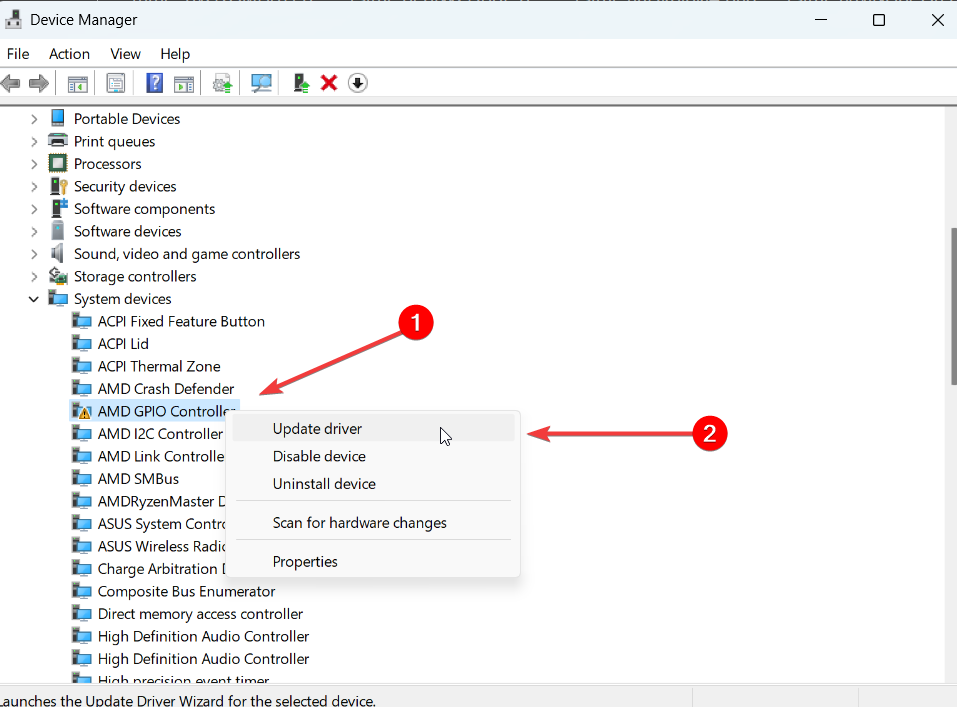
- Pasirinkite Automatiškai ieškoti tvarkyklių variantas.
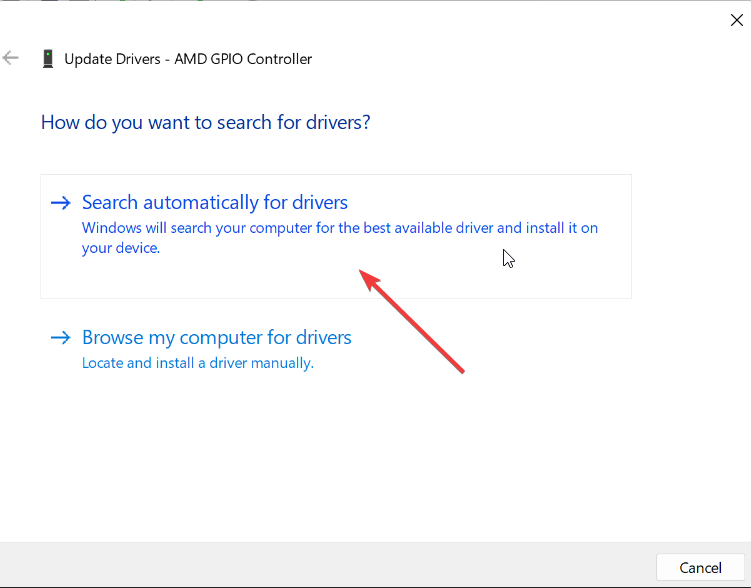
- Vykdykite ekrane pateikiamas instrukcijas, kad atnaujintumėte tvarkyklę.
- Tada iš naujo paleiskite įrenginį ir patikrinkite, ar libScePad.dll klaidos pranešimas dingo.
5. Paleiskite sistemos tikrintuvą
- Paspauskite Windows + R atidaryti Bėk komandų langelis, įveskite cmd, laikykite Ctrl + Shift klavišą ir spustelėkite Gerai.

- Spustelėkite Taip ant Vartotojo abonemento valdymas (UAC) greitas langas.
- Komandų eilutės lange įveskite šią komandą ir paspauskite Įeikite:
sfc /scannow
- Baigę nuskaitymą, iš naujo paleiskite kompiuterį.
6. Iš naujo nustatykite „Windows“.
- Paspauskite Windows + aš norėdami atidaryti „Windows“ nustatymus.
- Eiti į Sistema nustatymus ir pasirinkite Atsigavimas parinktis dešinėje.
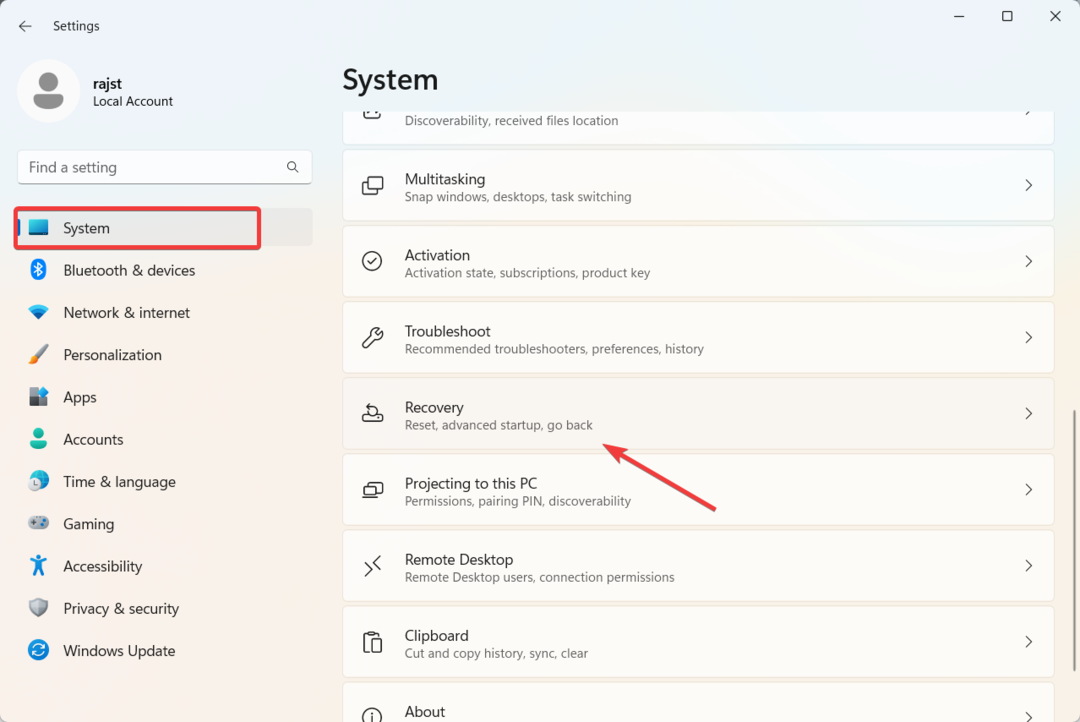
- Ant Atsigavimas nustatymų puslapį, spustelėkite Iš naujo nustatyti kompiuterį pagal Atkūrimo parinktys.
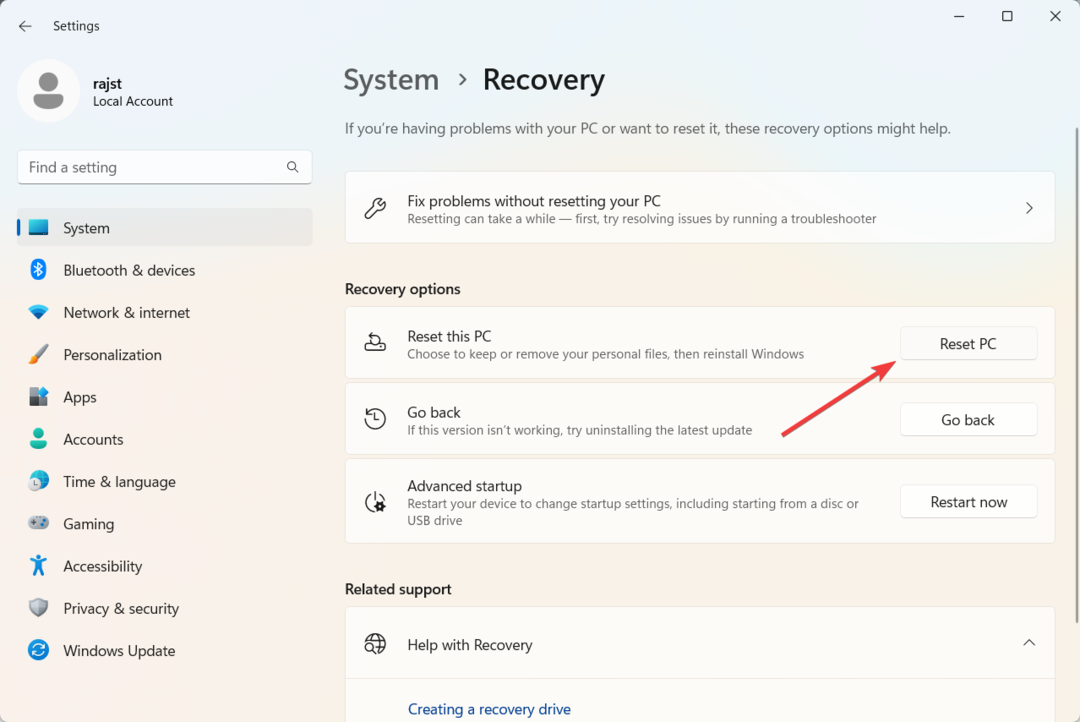
- Ant Iš naujo nustatykite šį kompiuterį dialogo lange pasirinkite Laikykite mano failus.
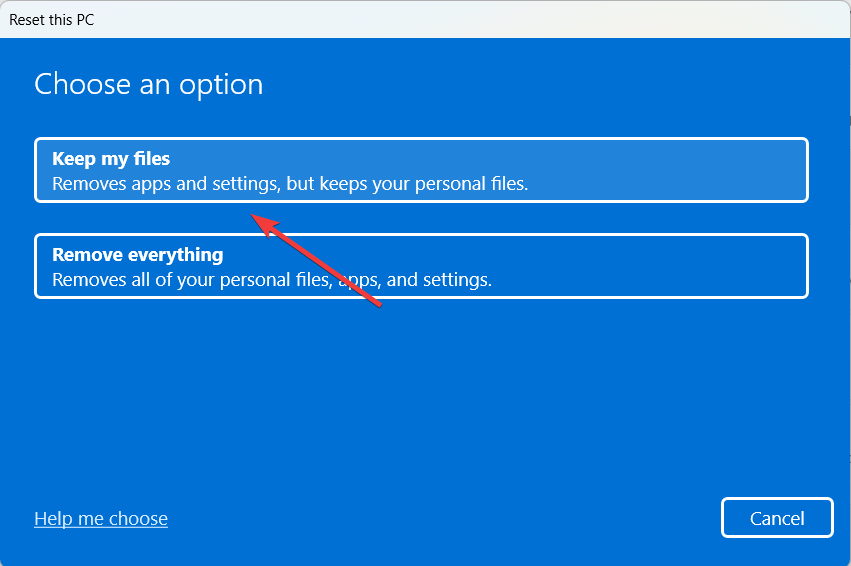
- Toliau pasirinkite Vietinis pakartotinis diegimas.
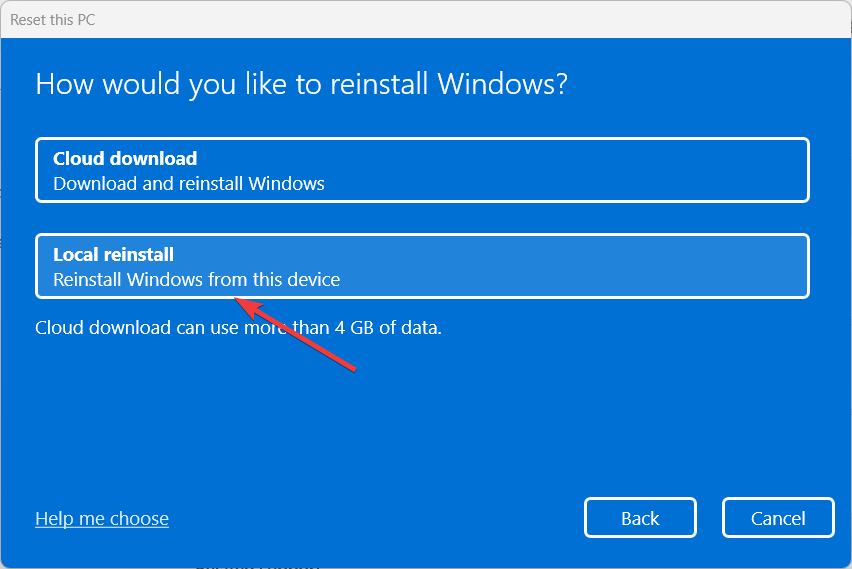
- Spustelėkite Kitas tęsti.
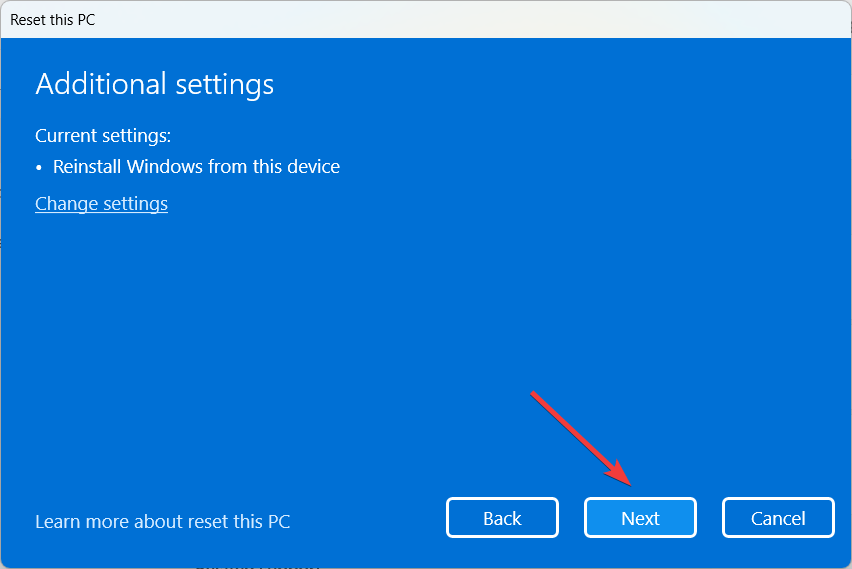
- Galiausiai spustelėkite Nustatyti iš naujo kad pradėtumėte nustatymo iš naujo procesą.
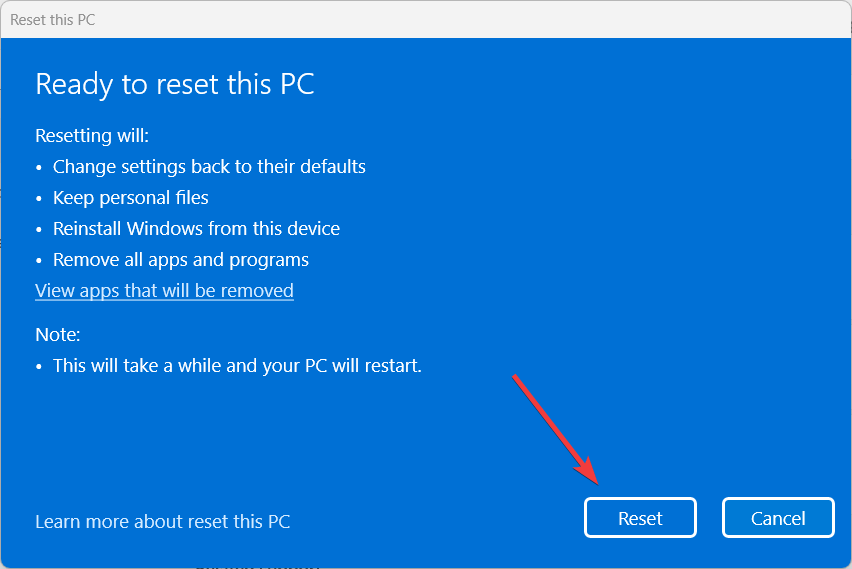
Registro valymo priemonės taip pat gali būti naudojamas pašalinti netinkamus registro įrašus, kurie gali sukelti libScePad.dll DLL klaidą. Tai gali padėti pagerinti bendrą kompiuterio sistemos būklę ir našumą.
Jei turite klausimų arba norite pasidalinti jums tinkamu sprendimu, palikite komentarą žemiau.
Vis dar kyla problemų?
REMIAMAS
Jei pirmiau pateikti pasiūlymai neišsprendė problemos, jūsų kompiuteryje gali kilti rimtesnių Windows problemų. Siūlome pasirinkti „viskas viename“ sprendimą, pvz Fortect efektyviai išspręsti problemas. Įdiegę tiesiog spustelėkite Peržiūrėti ir taisyti mygtuką ir tada paspauskite Pradėti remontą.
![Buvo pranešta apie Autopilot.dll WIL klaidą [Windows 11 taisymo vadovas]](/f/af2257c36fb0c6aa059ba3bf09944e9d.png?width=300&height=460)

